之前的文章《手把手教你使用ps制作破碎效果(分享)》中,给大家介绍了怎么使用ps制作破碎效果。下面本篇文章给大家介绍如何用ps给照片添加铺满水印效果的方法,我们一起看看怎么做。

照片铺满水印效果图

ps照片添加铺满水印效果的方法
1、ps打开,创建一个新的文档并输入文字。
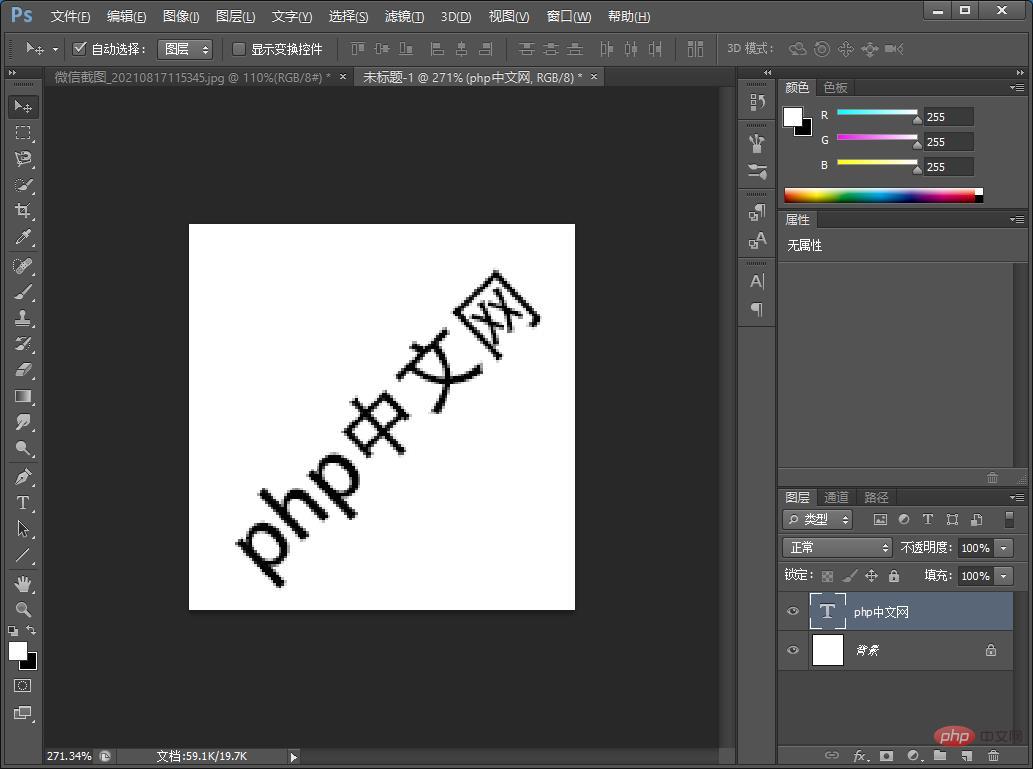
2、先看看图像到底有多大?通过点击【图像】-【图像大小】根据自己的需要进行大小设置。
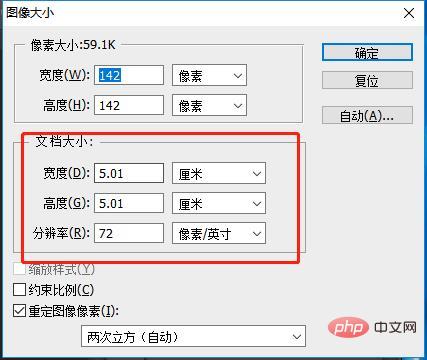
3、接着点击【编辑】-【定义图案】设置图案名称可以不用改,直接确定。
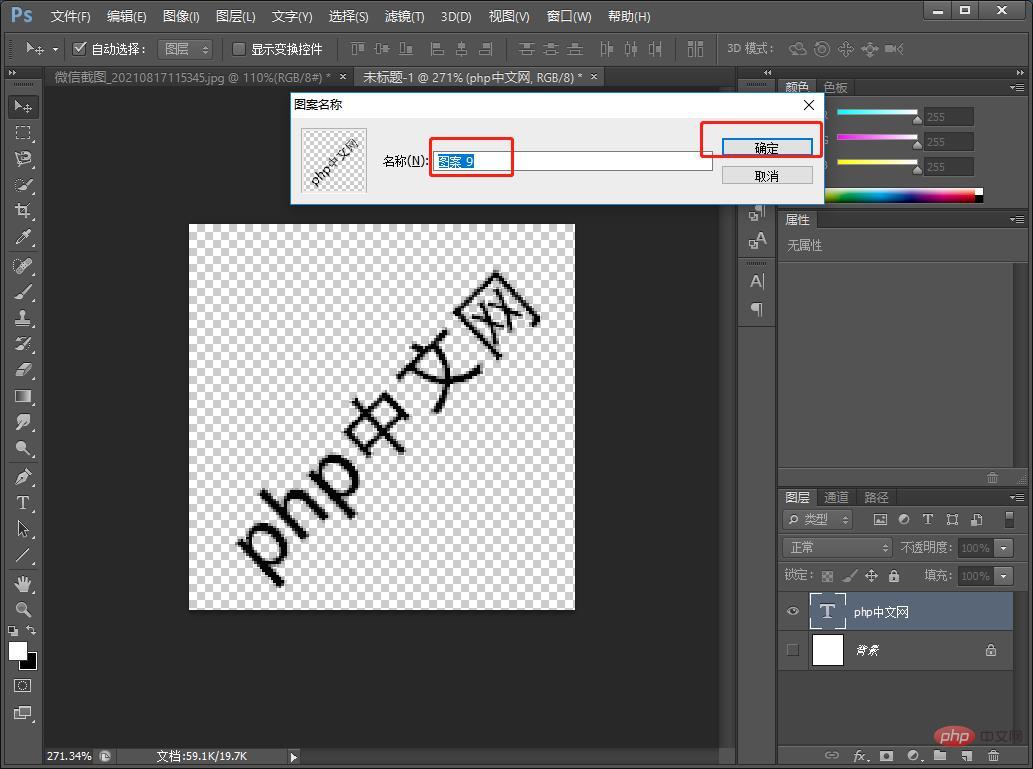
4、给明星照片加水印,需要打开点击【编辑】-【填充】,选择【内容】为【图案】,自定图案选择刚才设置的图案。
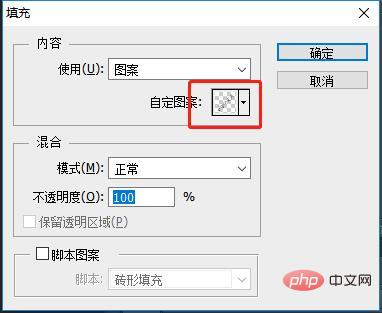
5、水印效果出来了。
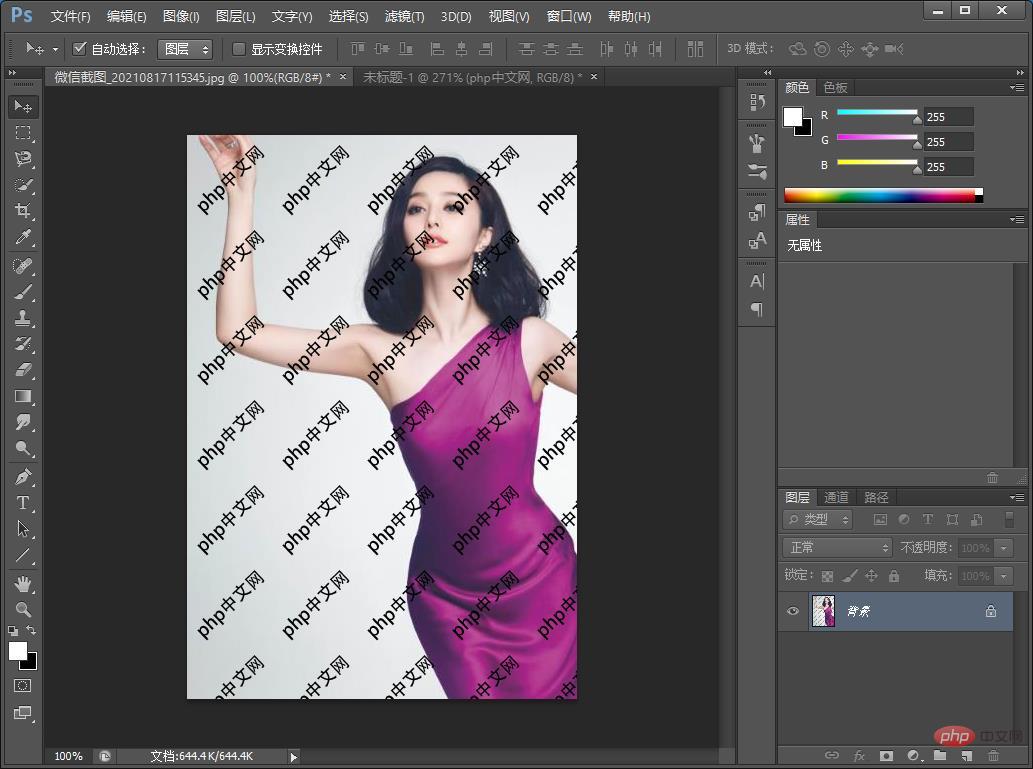
推荐学习:PS视频教程
 站长资讯网
站长资讯网